皆さんこんにちは!
BUYCLUBブログの渋谷です。
さて、前々回の記事で”BUYMAの規約”を、前回の記事では”海外オンラインサイトでの買い方”を解説したので、今回の記事では実際にその海外オンラインサイトの商品を出品していこうと思います。
ただし、BUYMAでは初回出品には必ず審査が入ります。
色々勉強してから出品してもいいのですが、審査には数日、長ければ1週間くらいかかるので、とりあえず出品し、審査中にこのブログを読むなりして勉強し、審査通過を待った方が効率がいいです。
.
初出品時の審査は今回の記事通り出品すれば問題なく通過できます。
BUYMAの出品料は0円、オプションで追加料金が発生する。なんてこともないので、リスクなく出品出来ます。
BUYMAの出品は慣れてしまえば本当に簡単ですので、一緒に頑張りましょう!
目次
BUYMAの初出品の審査を通過しよう
それでは早速商品を出品していきましょう。
出品は”マイページ”の左のタブにある”出品”をクリックすると出品することが出来ます。
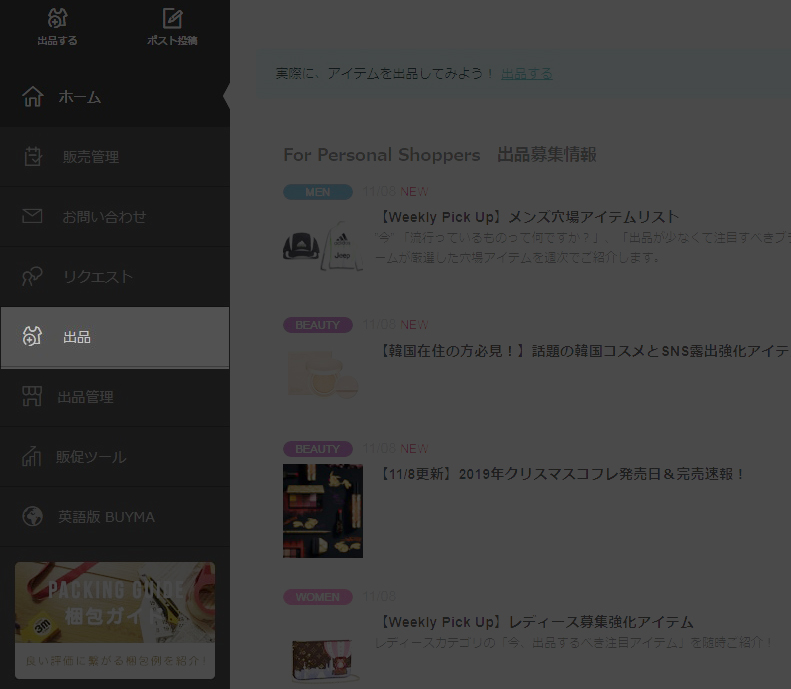
.
どこかよく分からない方は…
ログインしていれば↑ここをクリックしていただければ出品画面に飛びます。
画像の登録
必須項目その1は画像の登録です。
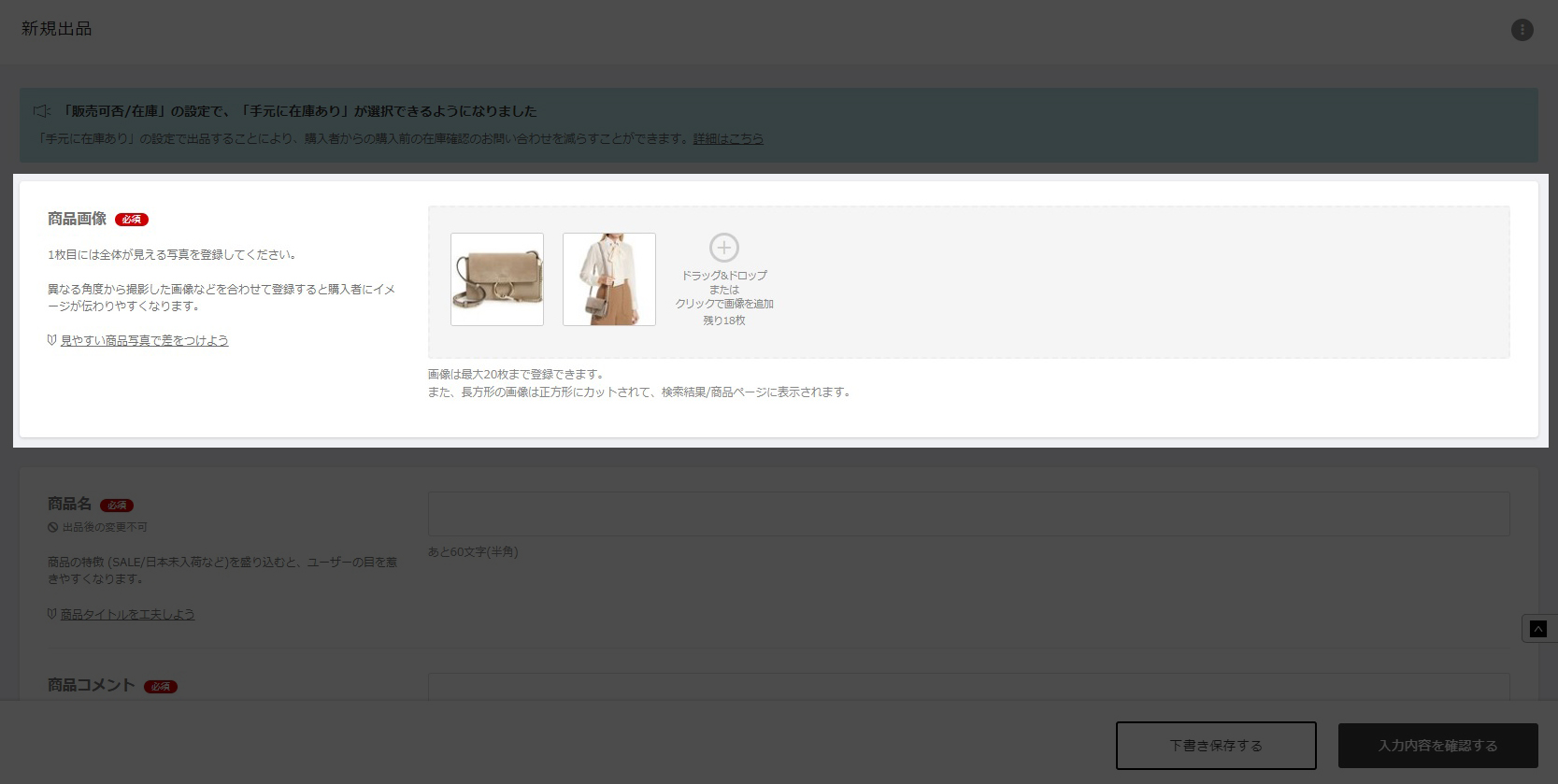
.
最大で20枚まで登録出来、1枚以上なら何枚でもOKです。
※1枚目の画像はBUYMAの検索結果一覧に表示されるので、最も重要な1枚になります。
買い付け予定のサイトから画像を借りてアップロードしたり、自分でショップへ行ける場合はショップへ行って撮影したものをアップロードしましょう。
ちなみに
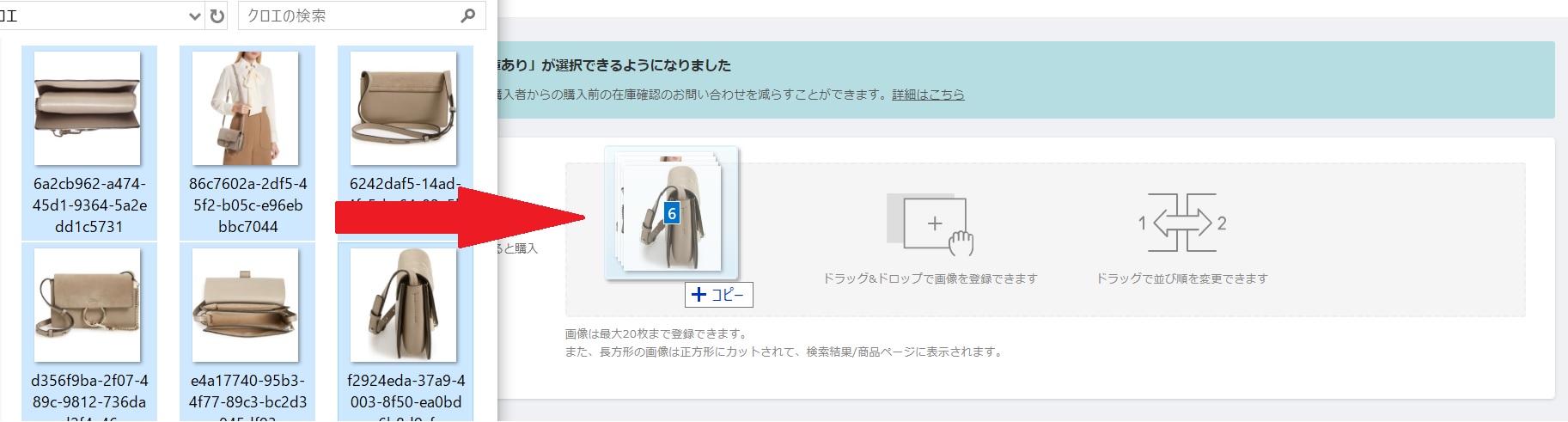
.
アップロードしたい画像を全て選択し、ドラック&ドロップすれば一気に画像をアップロードできます。
(お恥ずかしながらワタクシは最近知りました…。)
これ結構使えるので、覚えておいて損ないです!
商品名
次は商品名です。
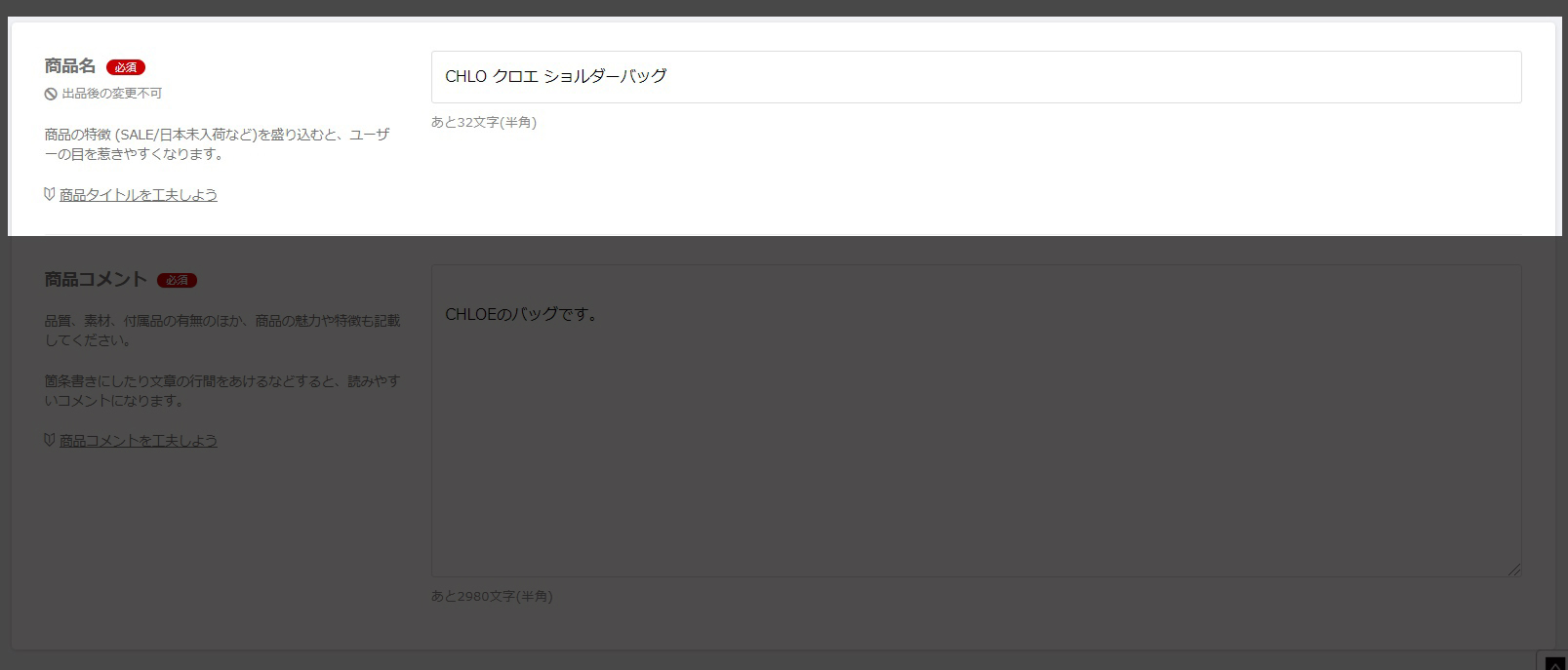
.
ここには商品タイトルなります。
ブランド名+バックなどにしていれば審査は通過します。
商品コメント
次は商品コメントです。
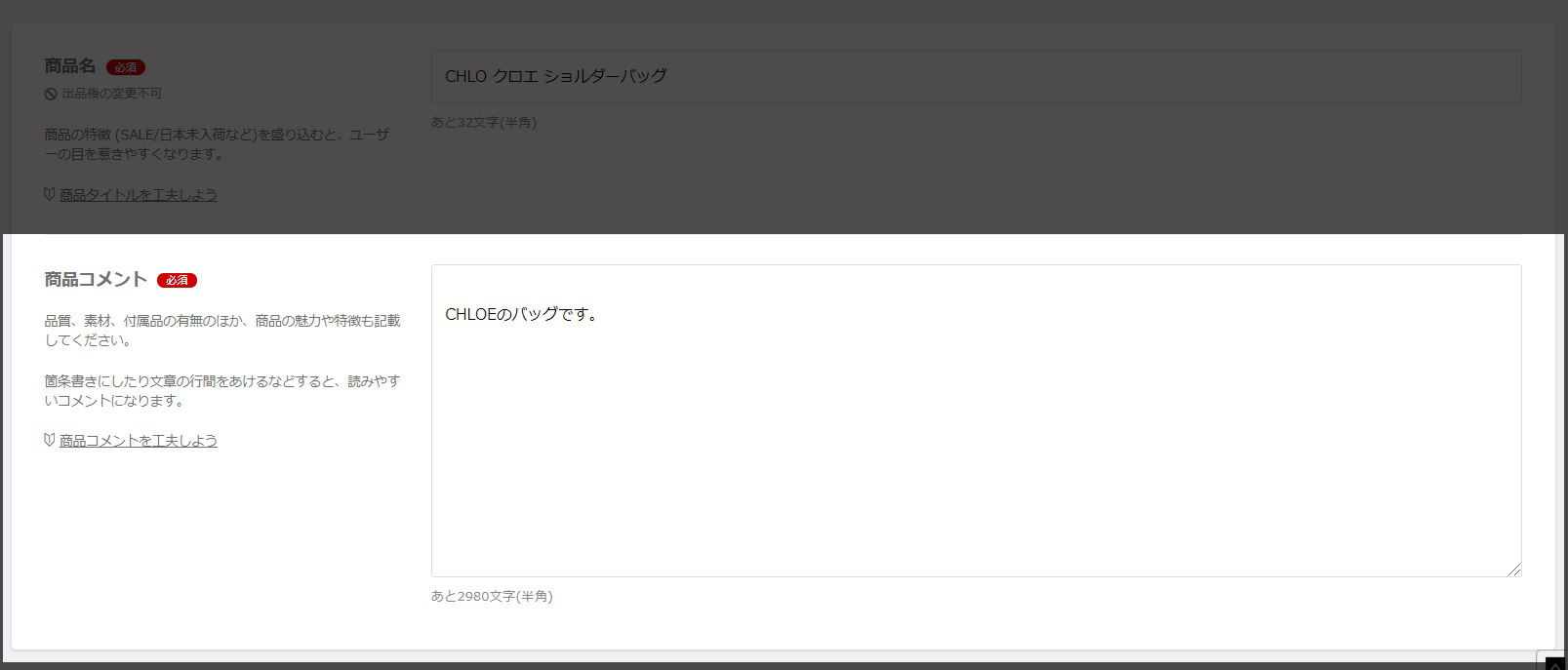
.
ブランド名+商品名で審査は通過します。
カテゴリー/ブランド
次はカテゴリーとブランド名です。
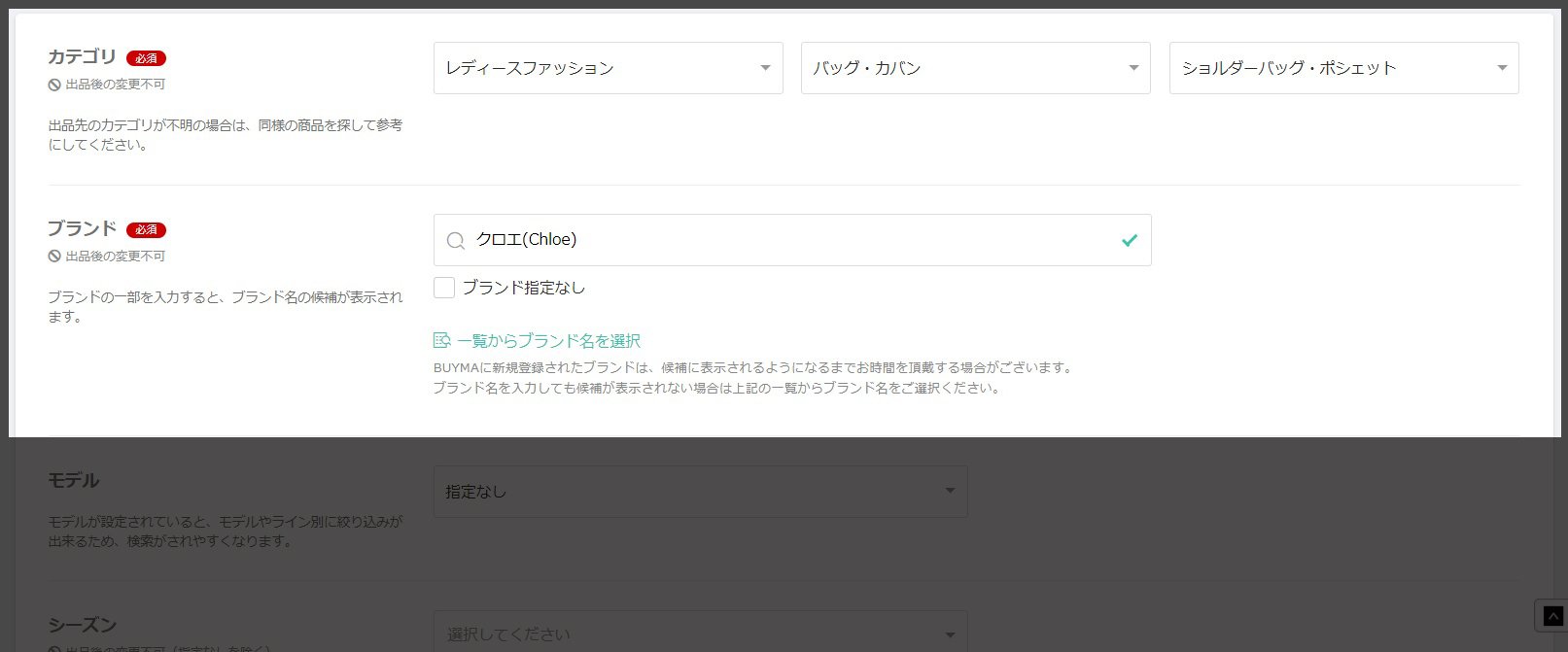
該当するカテゴリーとブランド名をそれぞれ選択しましょう。
モデル/シーズン/テーマ/タグ
.
・モデル
・シーズン
・テーマ
・タグ
これらは今回は選択しなくてOKです。
色・サイズ
次は色・サイズです。
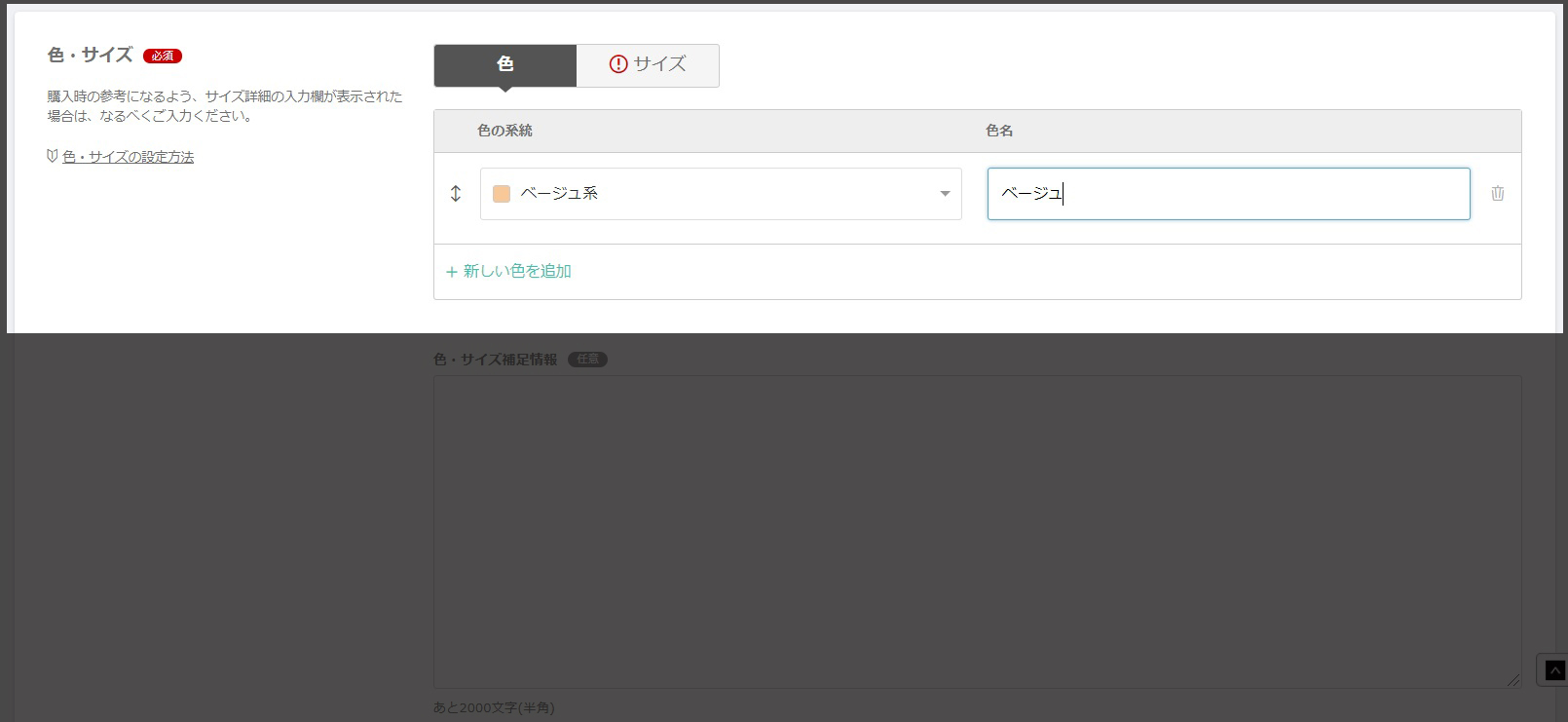
近い色の系統を選択肢の中から選択し、”色名”を直接入力しましょう。
サイズはこちらをクリックしてください。
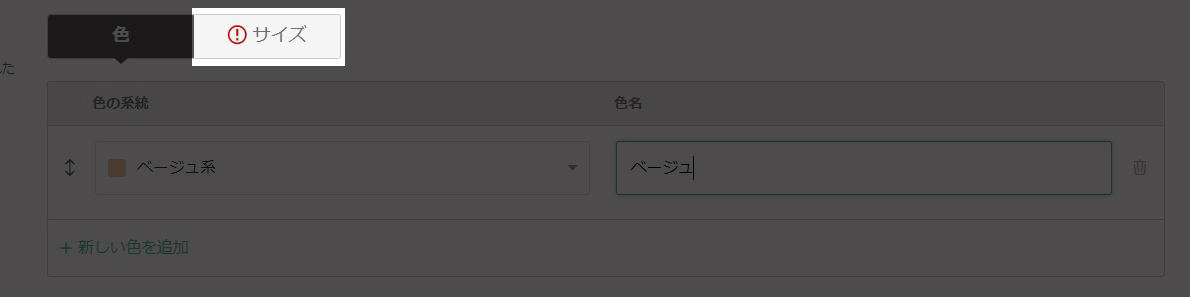
.
このような画面が開いたら、
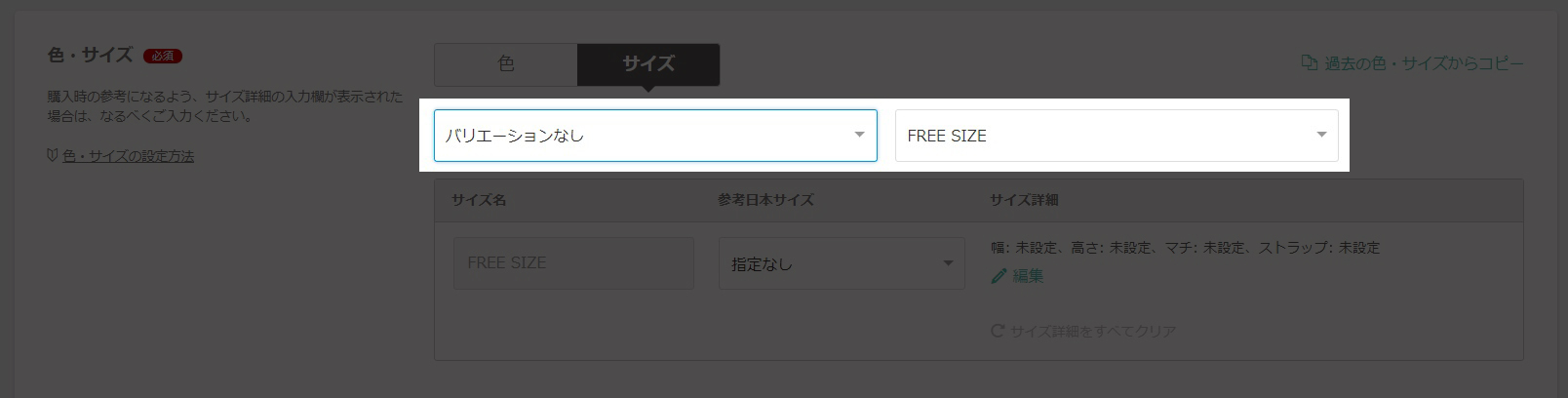
バックや財布なら”バリエーションなし”を選択しましょう。
サイドタブは“FREE SIZE”のままで構いません。
その下の色・サイズの補足情報も空白のままでOKです。
販売可否/在庫
次は販売可否/在庫です。
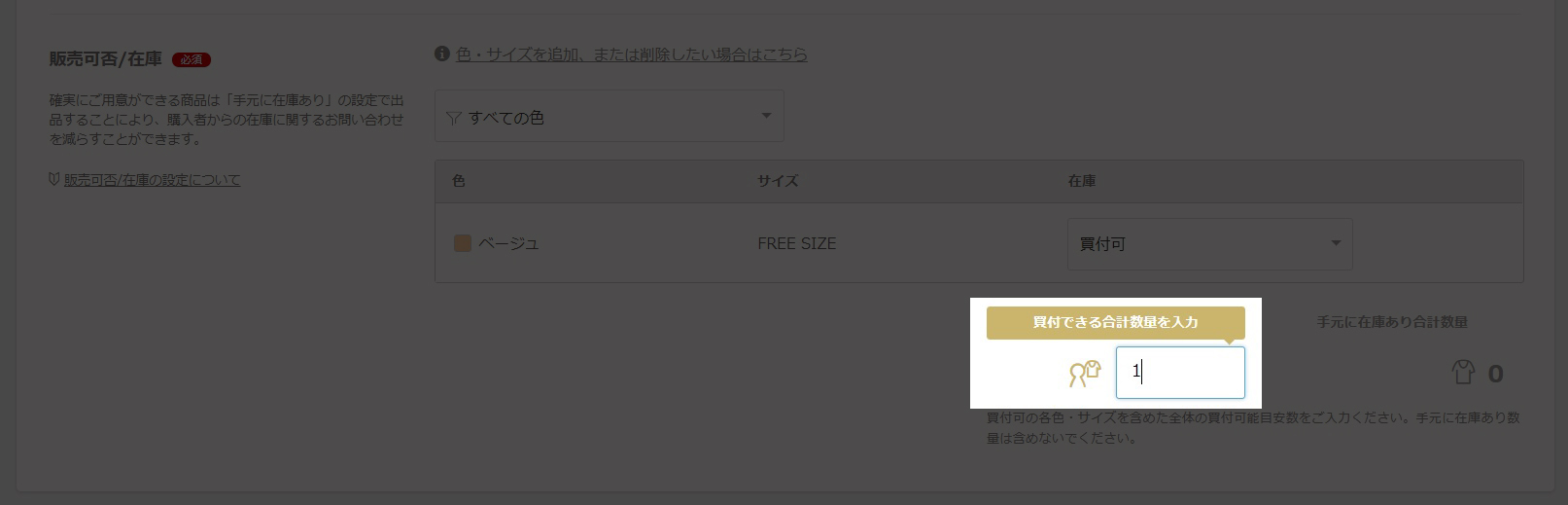
”買付出来る合計数値”の欄に入力しなければなりません。
何点でも大丈夫ですが、とりあえず今回は”1”を入力してください。
配送方法
次は発送方法です。
一番最初は発送方法を選択しなければなりません。
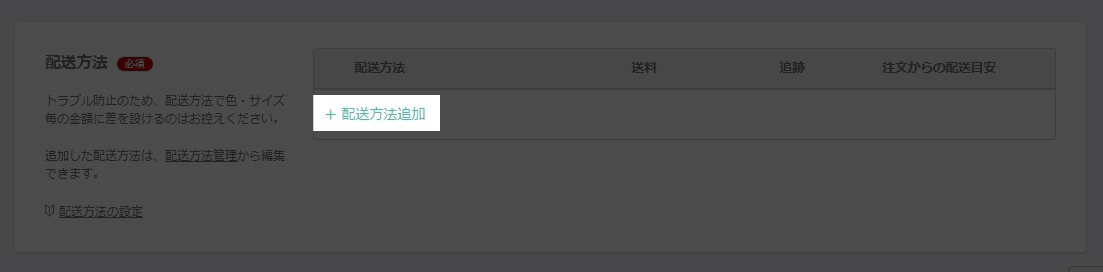
この”配送方法追加”をクリックし、配送方法を設定します。
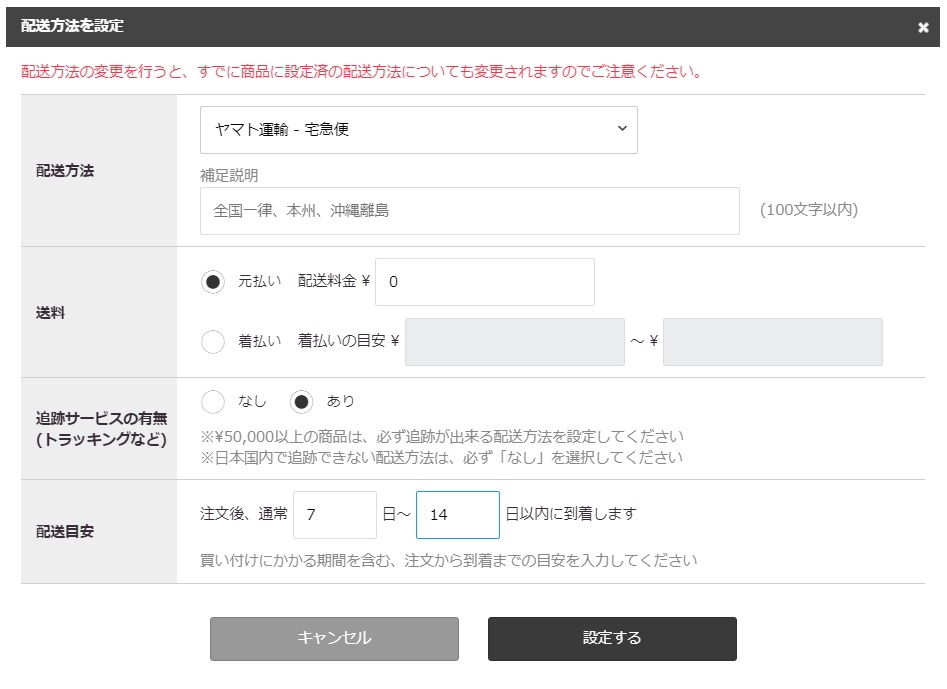
各項目を入力し、”設定する”を押せば設定完了です。
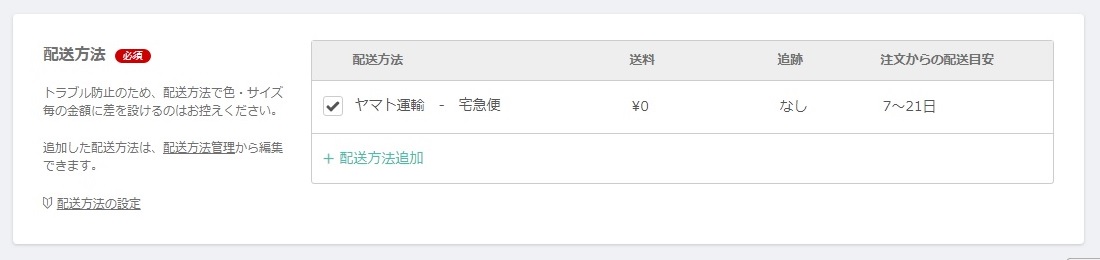
こんな感じで設定出来ればOKです。
早すぎるとBUYMAから指摘が入るので、初回はとりあえず7~21日としておけばOKです。
購入期限
次は購入期限です。
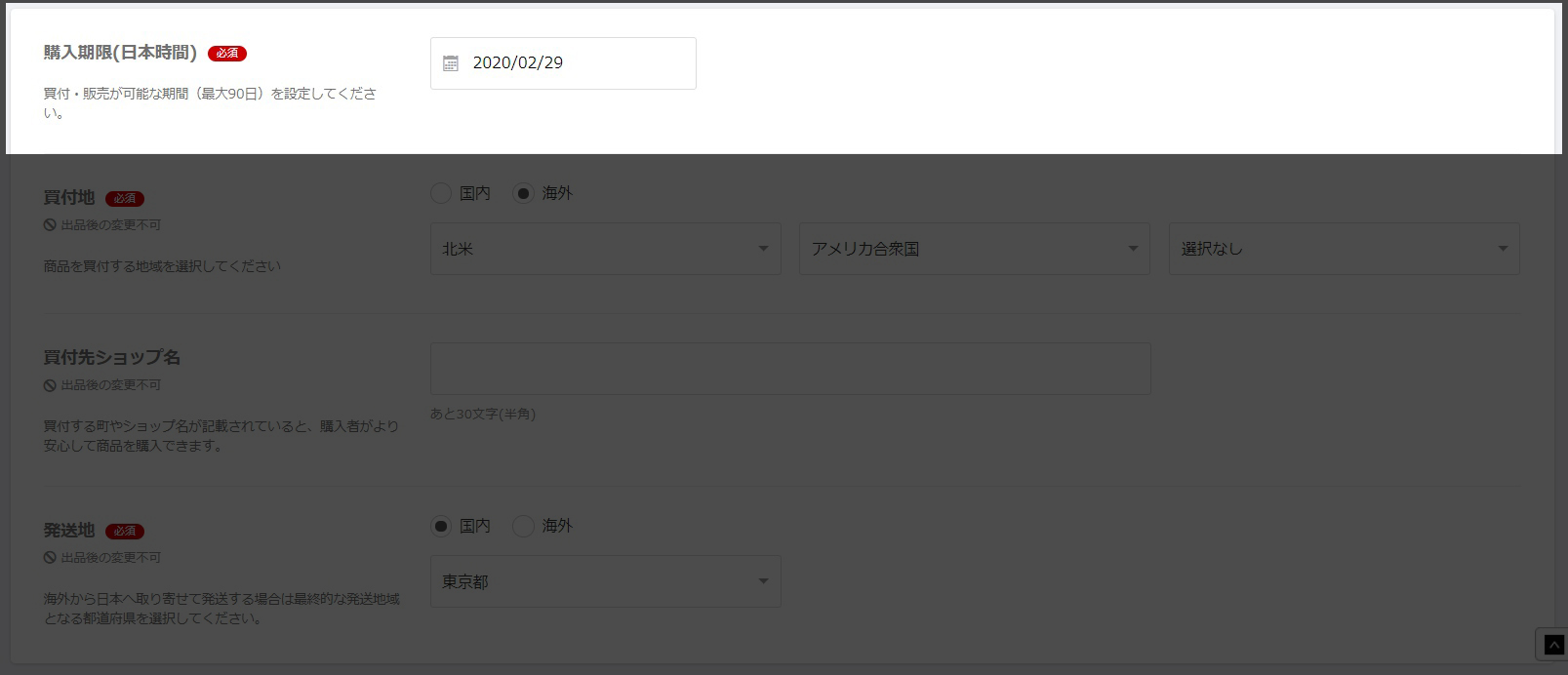
ここはいつに設定しても審査自体は通過します。
尚、今後の為のアドバイスですが、商品毎に購入期限がバラバラになると、バラバラに出品停止になり、後々めんどうなので、出品月の最終日に統一するなどしておいた方が良いでしょう。
買付地
次は買付地です。
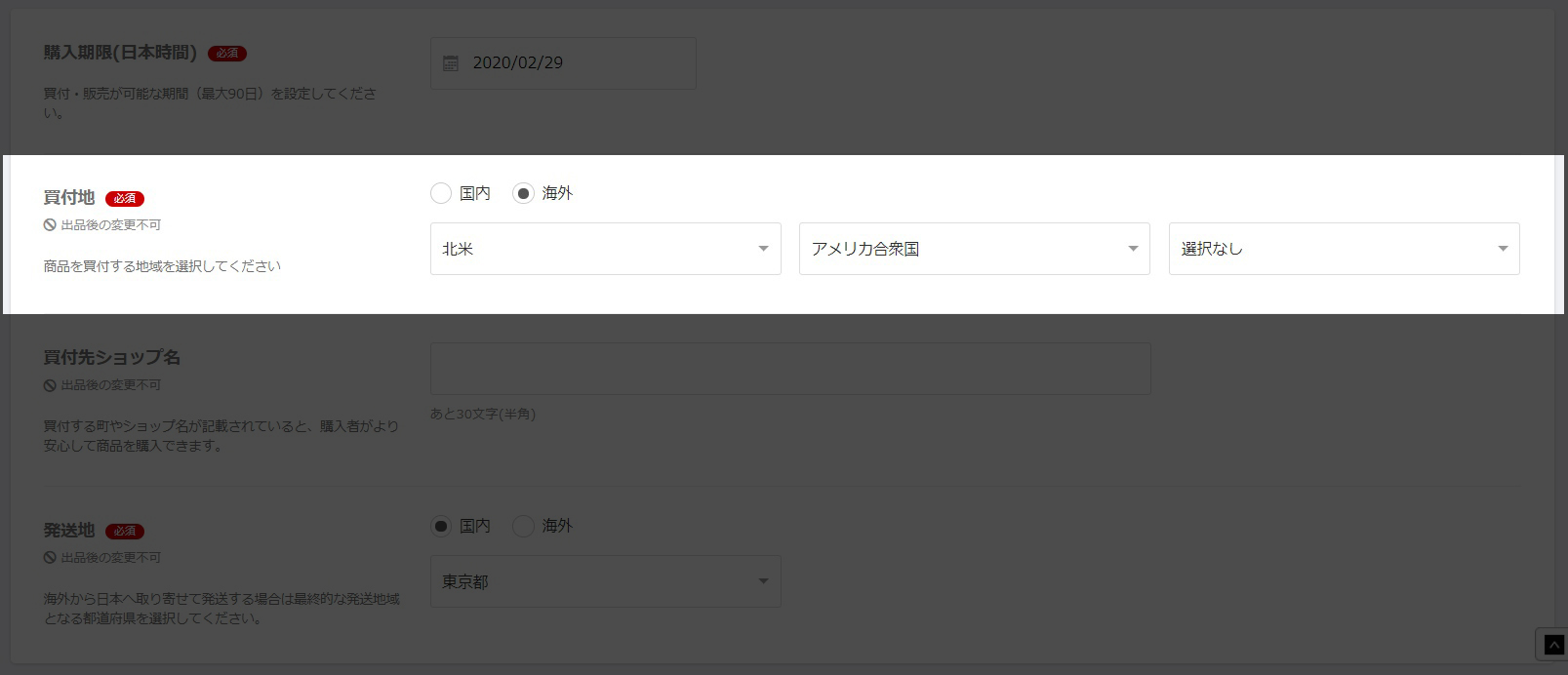
今回出品先のサイトであるノードストロームはアメリカのサイトなのでアメリカに設定しました。
該当するサイトがどこのサイトか判断し設定しましょう。
その下の買付先ショップ名は空白でOKです。
発送地
次は発送地です。
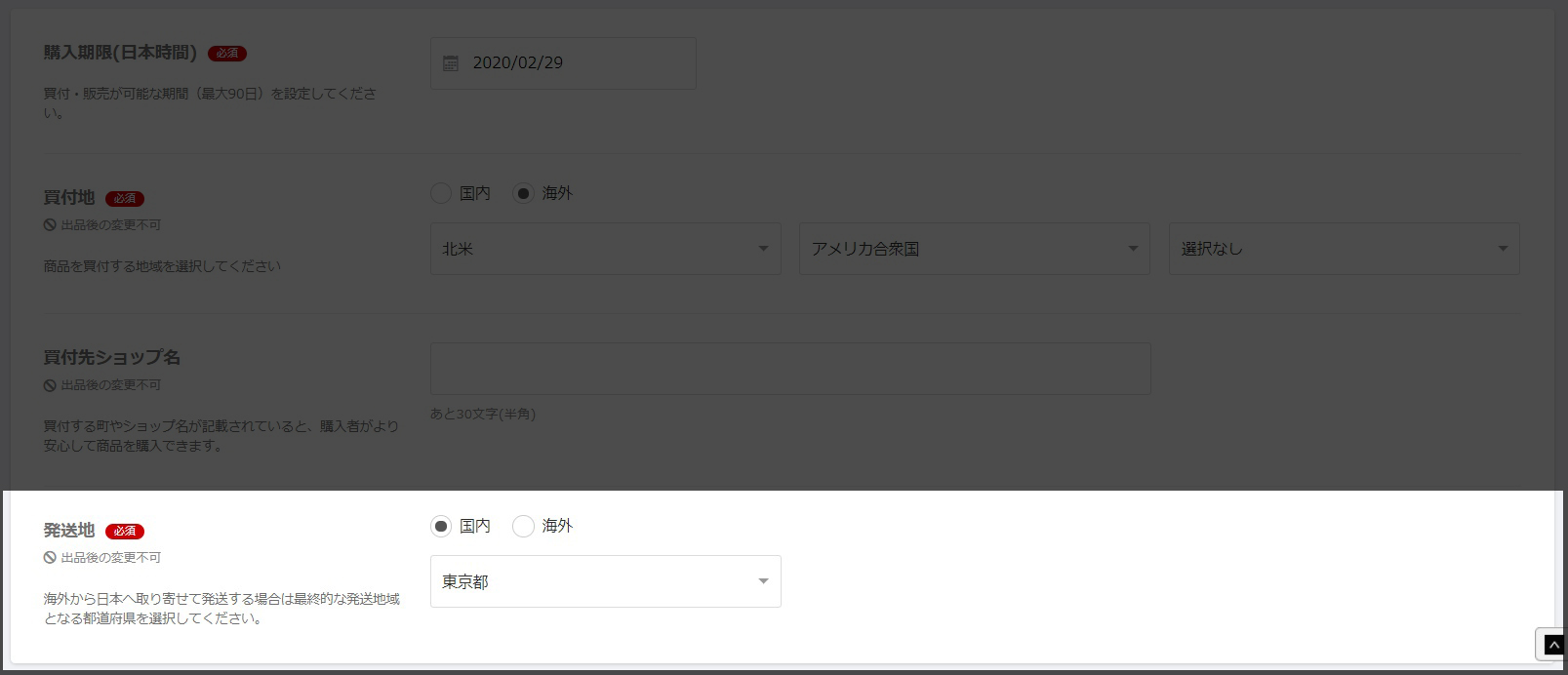
商品を発送する予定の都道府県を入力しましょう。
発送を外注化していなければ、自宅の都道府県を記入しましょう。
商品価格
最後は商品価格です。
これでいよいよ最後です!
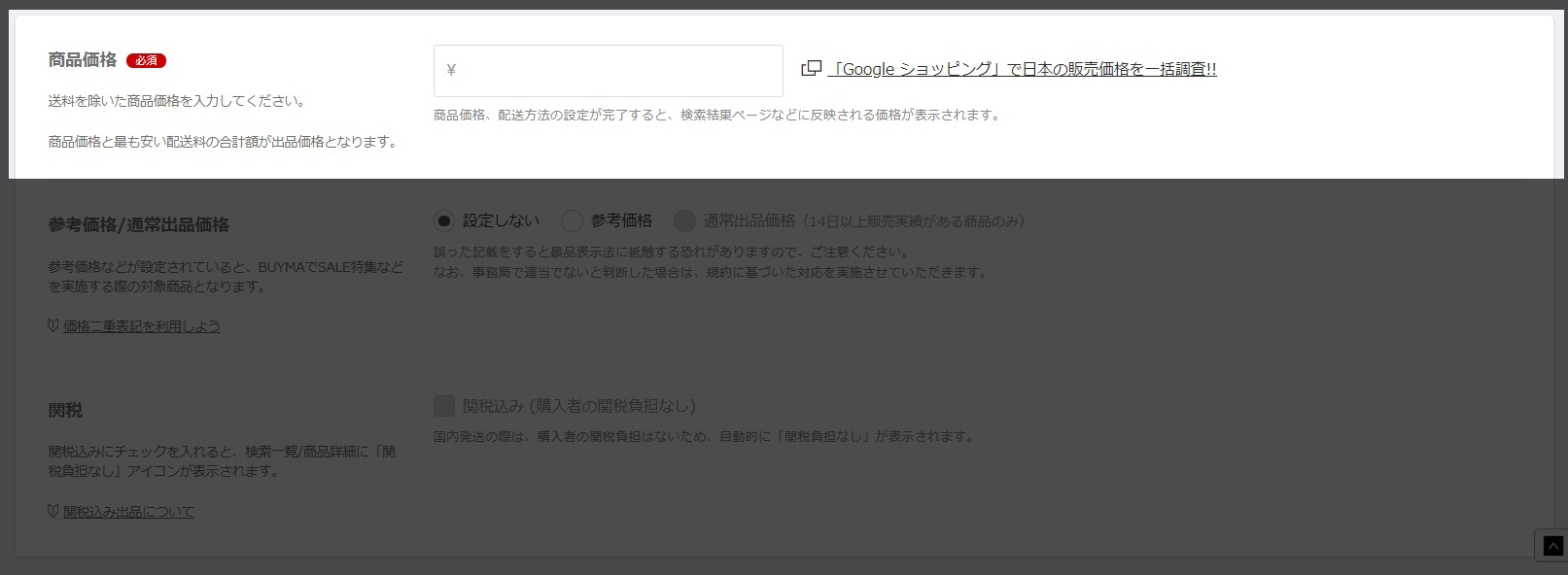
.
価格は本来なら非常に重要な設定箇所になるのですが、今回はあくまで初回審査の通過を目的とした設定になるので、かなりアバウトに設定します。
基本的に設定価格は
で算出されます。
国際送料??関税??利益??ってなってる方が多いと思うので…
ズバリ、とりあえず今回は仕入商品価格+国際送料×1.5倍で設定しちゃいます!(笑)
※関税受け取り時支払いのサイトは仕入商品価格+国際送料+関税×1.5倍で設定します。
それでは早速設定していくのですが、まずは仕入先の表示価格の外貨が$(ドル)なのか£(ポンド)なのか€(ユーロ)なのか確認し、その後該当する外貨が今何円なのかも確認する必要があります。
※日本円表記の場合は不要です。
外貨はそれぞれの外貨で金額が違い、外貨は1$=○○円です。とハッキリ決まっているものでは無く、日々少しずつ変動するものだからです。
???となっている人が多いと思いますが…(笑)
簡単に言ってしまえば$(ドル)表記された商品だと、”ドル 円”のような形でYahooで検索し、$1=○○円なのかを調べましょう。という意味です。
今ブログを書いているこのタイミングは$1=111円と分かったので、+2円くらいして、113円で計算します。
.
「仕入商品価格+国際送料(+関税)」は商品をカートに入れて決済のギリギリまで進む形で確認しましょう。
日本の通販と同じですね!
ただ、今回のこのブログで出品しようとしているノードストロームの商品は日本円表記となっており、外貨の説明するには全く向いてないので…(笑)
例えば
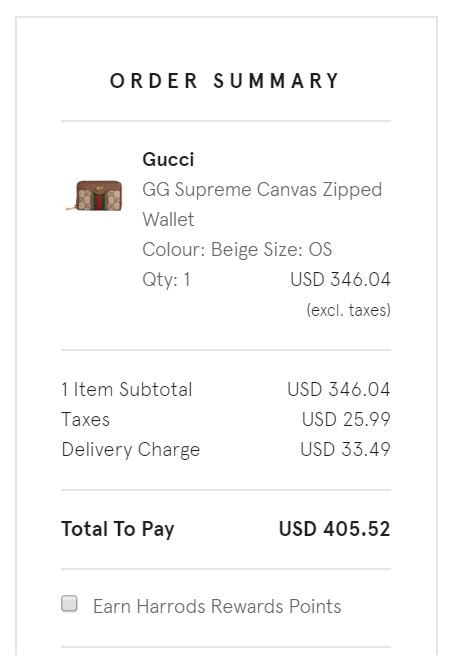
このサイトのこの商品の決済画面をサンプルに出すと、
商品価格(Item)が$346.04、関税(Taxes)が$25.99、国際送料(Delivery)が$33.49で合計$405.52となっており、
こちらのサイトは関税込みのサイトなので、関税も込みで計算しますが「仕入商品価格+国際送料+関税」を円換算すると$405.52×113で45,823円となります。
45,823円の1.5倍である68,735円を価格に設定し出品すれば赤字になっていないので審査は通過可能です!
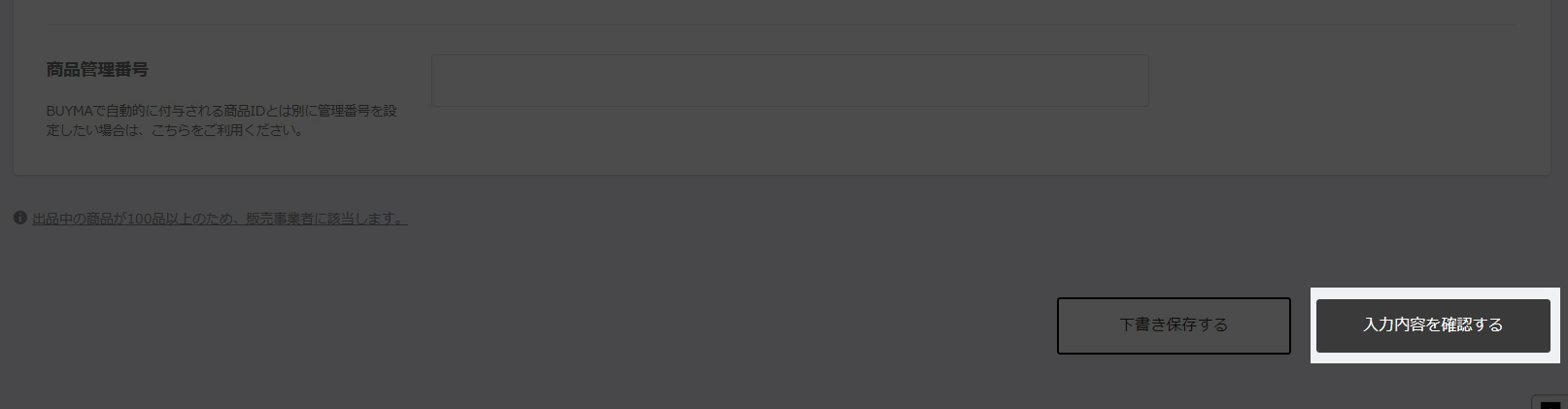
.
最後に右下の”入力内容を確認する”をクリックし、その後エラーが表示されなければ、”公開する”をクリックすることで、出品完了となります。
審査
さて、初出品後、出品した商品のステータスは「審査中」へ変わります。
BUYMAから登録時のメールアドレスに買い付け先確認のメールが届くので、忘れずにそのメールに仕入予定先のURLを添付して、「ここから買い付け予定です。」と返信してください。
すると数日後にBUYMAから、
お送りいただいた情報をBUYMA事務局にて確認させていただきました。
ご協力誠にありがとうございます。
「審査中」ステータスの商品につきましては「出品中」ステータスへ変更させていただきましたので、ご確認いただければ幸いでございます。
と、このようなメッセージがメールで届けば、正常に初回審査を通過したということです。
まとめ
お疲れ様でした。
いかがでしたでしょうか?(笑)
かなり長くなりましたね。
「出品ってめっちゃ大変」って思った方も多いと思いますが、
はい。そうなんです。めっちゃ大変です。
最初から簡単に稼げることなんてこの世に無いんです!
しかし…みんな投げ出す中、あなただけ投げ出さなければ、必ず稼げます。
BUYMAに登録し、プロフィールを設定し、出品の初回審査を通過したあなたは、ついにバイヤーとしての一歩を踏み出しました。
まだまだ学ぶべき事も多いですし、先は長いですが、一歩一歩進んで行けばBUYMAは必ず稼ぐことが出来ますので、これからもこのブログを読みながら頑張っていただければワタクシも本望でございます。
出品に関して何か不明点や質問があればご遠慮なくどんどんメールしてください。
さて、次の記事はいよいよ初級編の記事になります!
審査を通過したけど、これから具体的にどんな商品を出品していけばいいのか右も左も分からない…そんな方に、爆速で売り上げを上げる為の全手順を記入していきます。
また、初受注後の対応や、Paypalについて、関税について、BUYMAからメールが届いた時の対応などなど基礎的な内容も引き続きどんどん入門編に書いていく予定です。
最後までお読みいただきありがとうございました。
それでは次回もお楽しみに!
渋谷一慶

